SAS Visual Office Analytics 9.4
Il n'est pas toujours évident d'installer une licence SAS ou d'administrer sa plateforme SAS ; Next Decision est à votre disposition pour tout échange ou un accompagnement. Contactez-nous !
Dans ce tutoriel, Next Decision vous explique comment installer une licence SAS sur le serveur SAS. La licence étant échue tous les ans, il est plus confortable d’avoir un protocole établi.
Pour toute problématique autour de l’administration de la plateforme SAS ou l'utilisation du logiciel SAS, les consultants Next Decision sont à votre disposition via le formulaire de contact.
Ma licence SAS a expiré !
Si vous recevez un message de ce type, c’est que votre licence SAS arrive à expiration.
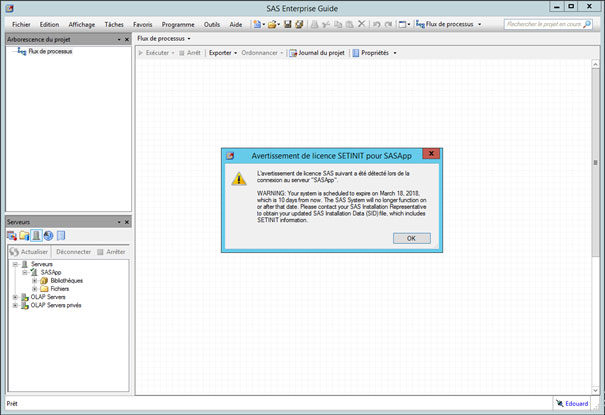
Les instructions qui suivent vont vous permettre d’appliquer la nouvelle licence sur votre serveur.
Ce processus se décompose en trois phases :
1ère phase : Application de la licence
2ème phase : Arrêt/Relance des services SAS
3ème phase : Vérifications
1ère phase de l’installation de la nouvelle licence SAS
- Procurez-vous le nouveau fichier de licence (Cf. Next Decision)
- Connectez-vous sur le serveur à l’aide du compte d’installation : VOACELCA1\sas (Administrateur)
- Copiez le fichier de licence sur le serveur dans le répertoire : E:\sas_celca_Référentiel\SAS Software Depot Windows 9.4 Celca\sid_files
- Ouvrez l’écran de sélection des applications
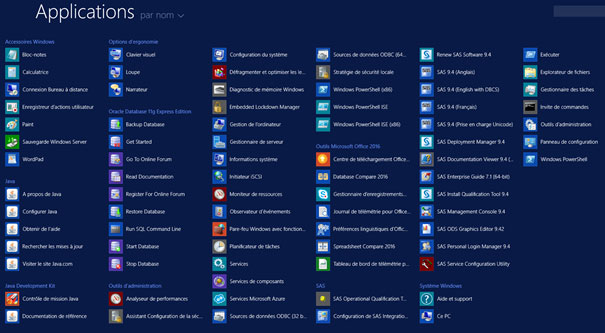
- Lancez le programme ci-dessous
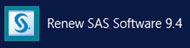
- Si une boite de dialogue de ce type s’affiche

- Validez en cliquant sur OUI
- Le SAS Deployment Manager 9.4 doit démarrer et afficher l’écran ci-dessous
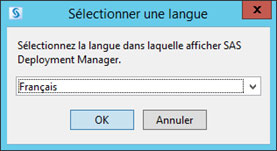
- Validez en cliquant sur OK
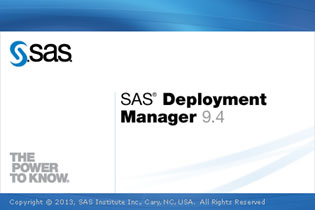
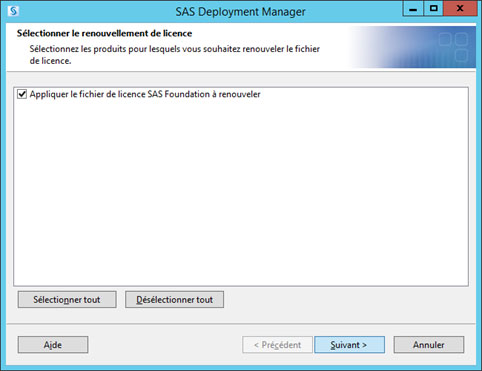
- Validez en cliquant sur SUIVANT
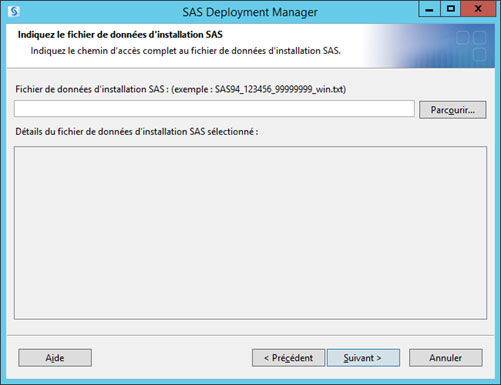
- Cliquez sur le bouton [Parcourir] pour aller chercher le nouveau fichier de licence stocké dans le répertoire : E:\sas_celca_Référentiel\SAS Software Depot Windows 9.4 Celca\sid_files. Les informations ci-dessous doivent s’afficher. Elles indiquent les produits qui vont être mis à jour
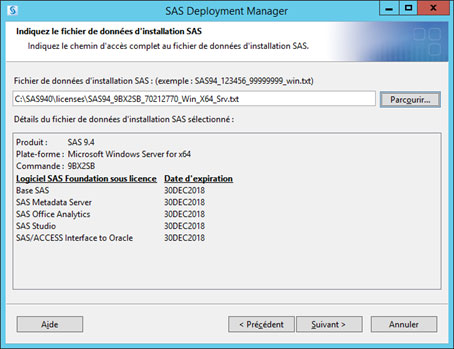
- Assurez-vous que les dates d’expiration sont valides. Si oui alors cliquez sur SUIVANT
- Un écran récapitulatif des actions qui vont être entreprises s’affiche
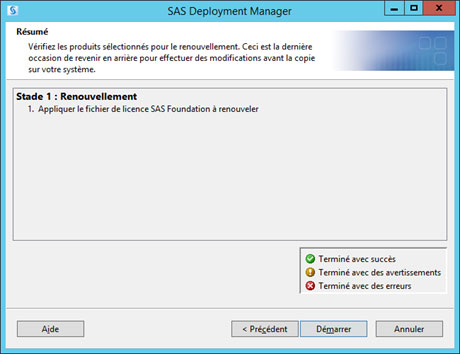
- Cliquez sur DÉMARRER
- Le processus de mise à jour démarre, il doit durer quelques secondes et déboucher sur l’écran ci-dessous
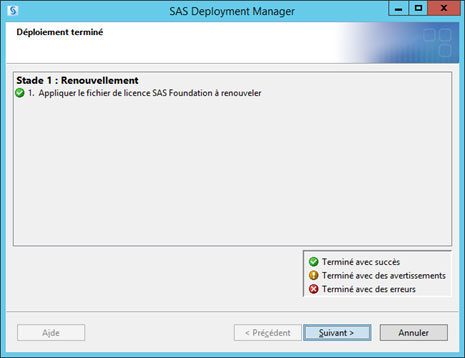
- La coche verte indique que l’opération s’est correctement déroulée. Cliquez sur SUIVANT
- Si ce n’est pas le cas, contactez Next Decision afin que nous analysions ensemble le problème
- Un dernier écran s’affiche, cliquez sur suivant
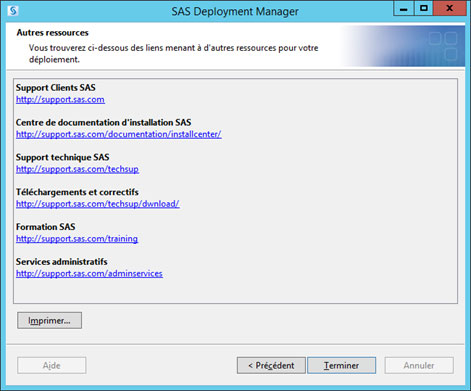
- La première phase du renouvellement de licence est terminée.
2ème phase de l’installation de la clé de licence SAS
Il faut maintenant stopper et relancer les services SAS, pour que la licence soit correctement prise en compte.
Il est important de noter que durant cette opération, les utilisateurs seront déconnectés du serveur. Si des travaux sont en cours, les données non sauvegardées (WORK) seront perdues !
Arrêt manuel des services SAS. Voici l’ordre que vous devez respecter :
Ordre d’arrêt des services SAS :
|
|
Module |
Environnement |
|
12 |
SAS Deployment Agent |
Server et MiddleTier |
|
11 |
SAS [Config-Lev1] SAS Environment Manager Agent |
Server et MiddleTier |
|
10 |
SAS [Config-Lev1] SAS Environment Manager |
Middle tier |
|
9 |
SAS [Config-Lev1] SASServer1_1 - WebAppServer |
Middle tier |
|
8 |
SAS[Config-Lev1]httpd-WebServer |
Middle tier |
|
7 |
SAS [Config-Lev1] Cache Locator on port 41415 |
Middle tier |
|
6 |
SAS [Config-Lev1] JMS Broker on port 61616 |
Middle tier |
|
5 |
SAS[Config-Lev1]DIPJobRunner |
Server tier |
|
4 |
SAS [Config-Lev1] Deployment Tester Server |
Server tier |
|
3 |
SAS [Config-Lev1] Object Spawner |
Server tier |
|
2 |
SAS [Config-Lev1] Web Infrastructure Platform Data Server |
Server tier |
|
1 |
SAS [Config-Lev1] SASMeta - Metadata Server |
Server tier |
Relance des services SAS. Voici l’ordre que vous devez respecter :
Ordre de lancement des services SAS :
|
|
Module |
Environnement |
|
1 |
SAS [Config-Lev1] SASMeta - Metadata Server |
Server tier |
|
2 |
SAS [Config-Lev1] Web Infrastructure Platform Data Server |
Server tier |
|
3 |
SAS [Config-Lev1] Object Spawner |
Server tier |
|
4 |
SAS [Config-Lev1] Deployment Tester Server |
Server tier |
|
5 |
SAS[Config-Lev1]DIPJobRunner |
Server tier |
|
6 |
SAS [Config-Lev1] JMS Broker on port 61616 |
Middle tier |
|
7 |
SAS [Config-Lev1] Cache Locator on port 41415 |
Middle tier |
|
8 |
SAS[Config-Lev1]httpd-WebServer |
Middle tier |
|
9 |
SAS [Config-Lev1] SASServer1_1 - WebAppServer |
Middle tier |
|
10 |
SAS [Config-Lev1] SAS Environment Manager |
Middle tier |
|
11 |
SAS [Config-Lev1] SAS Environment Manager Agent |
Server et MiddleTier |
|
12 |
SAS Deployment Agent |
Server et MiddleTier |
Le processus d’Arrêt/Relance manuel peut s’avérer fastidieux. Il est possible de créer des scripts qui regroupent ces commandes. Voici des exemples :
Script d’arrêt des services : Stop_services.bat
Echo Script à exécuter en mode administrateur
sc stop "SAS Deployment Agent"
timeout /t 2
sc stop "SAS [Config-Lev1] SAS Environment Manager Agent"
timeout /t 2
sc stop "SAS [Config-Lev1] SAS Environment Manager"
timeout /t 2
sc stop "SAS [Config-Lev1] SASServer1_1 - WebAppServer"
timeout /t 2
sc stop "SAS[Config-Lev1]httpd-WebServer"
timeout /t 2
sc stop "SAS [Config-Lev1] Cache Locator on port 41415"
timeout /t 2
sc stop "SAS [Config-Lev1] JMS Broker on port 61616"
timeout /t 2
sc stop "SAS[Config-Lev1]DIPJobRunner"
timeout /t 2
sc stop "SAS [Config-Lev1] Deployment Tester Server"
timeout /t 2
sc stop "SAS [Config-Lev1] Object Spawner"
timeout /t 2
sc stop "SAS [Config-Lev1] Web Infrastructure Platform Data Server"
timeout /t 2
sc stop "SAS [Config-Lev1] SASMeta - Metadata Server"
timeout /t 3
Script de lancement des services : Start_services.bat
Echo Script à exécuter en mode administrateur
sc start "SAS [Config-Lev1] SASMeta - Metadata Server"
timeout /t 3
sc start "SAS [Config-Lev1] Web Infrastructure Platform Data Server"
timeout /t 2
sc start "SAS [Config-Lev1] Object Spawner"
timeout /t 2
sc start "SAS [Config-Lev1] Deployment Tester Server"
timeout /t 2
sc start "SAS[Config-Lev1]DIPJobRunner"
timeout /t 2
sc start "SAS [Config-Lev1] JMS Broker on port 61616"
timeout /t 2
sc start "SAS [Config-Lev1] Cache Locator on port 41415"
timeout /t 2
sc start "SAS[Config-Lev1]httpd-WebServer"
timeout /t 2
sc start "SAS [Config-Lev1] SASServer1_1 - WebAppServer"
timeout /t 2
sc start "SAS [Config-Lev1] SAS Environment Manager"
timeout /t 2
sc start "SAS [Config-Lev1] SAS Environment Manager Agent"
timeout /t 2
sc start "SAS Deployment Agent"
timeout /t 2
3ème phase du renouvellement de licence SAS
Cette ultime étape consiste à tester le fonctionnement de la plateforme à partir d’un poste client.
- Lancez SAS Guide puis connectez-vous
- Cliquez sur Serveurs, SASApp. La boite de dialogue indiquant que « la licence va bientôt expirer » ne doit plus apparaître
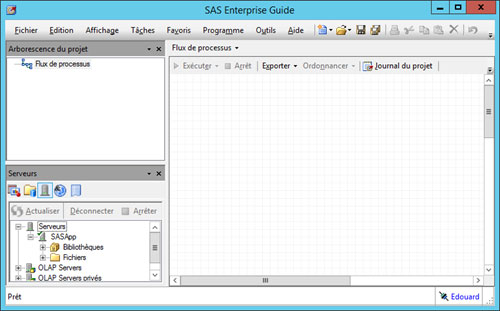
- Créez un programme dans lequel vous allez saisir les instructions suivantes : proc setinit ; run ;
- Exécutez ce code. Vous devriez obtenir le résultat suivant dans le journal
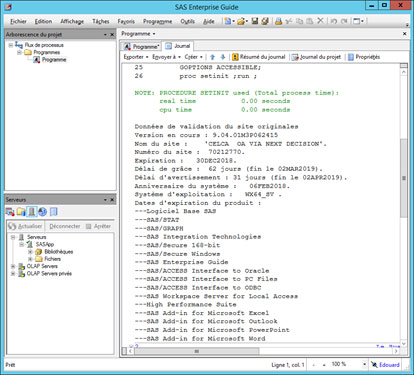
Fin de la procédure de renouvellement de licence SAS
Nous pouvons aussi vous proposer une formation SAS en présentiel ou en distanciel.
Next Decision vous accompagne dans l’administration de votre plateforme SAS, dans le développement de traitement SAS ainsi que dans l’acquisition de licence SAS. Contactez-nous !